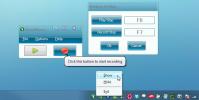Sovelluksen estäminen Windows 10: ssä
Käyttäjät valitsevat, mitkä sovellukset on asennettu järjestelmään, mutta jotkut sovellukset on koottu. Kun asennat yhden sovelluksen, se asentaa muutamat muut. Usein sinulla ei ole mahdollisuutta ohittaa joidenkin paketissa olevien sovellusten asentamista. Tämä ei ehkä ole niin iso juttu, jos ylimääräiset sovellukset eivät toimineet yksinään, mutta niillä on taipumus toimia automaattisesti. Näin voit estää Windows 10 -sovelluksen ajamisen.
Estä sovellus Windows 10: ssä
Sovellukset estetään Windows-rekisteristä, mikä tarkoittaa sinua Tarvitset järjestelmänvalvojan oikeudet tämän tekemiseen. Avaa Win + R -pikanäppäin avataksesi käynnistysruutu ja kirjoita run-ruutuun 'regedit'. Napauta Enter. Kun rekisterieditori on auki, siirry seuraavaan avaimeen.
HKEY_CURRENT_USER \ Software \ Microsoft \ Windows \ CurrentVersion \ Policies
Alla pitäisi olla avain politiikkaa nimeltään tutkimusmatkailija. Jos sitä ei ole, napsauta hiiren kakkospainikkeella Käytännöt ja valitse valikosta Uusi> Avain. Nimeä se tutkimusmatkailija.
Napsauta hiiren kakkospainikkeella tutkimusmatkailija -näppäintä ja valitse Uusi> DWORD (32-bittinen) arvo. Nimeä arvo DisallowRun. Kaksoisnapsauta DisallowRun arvo ja syötä 1 tietokenttään.

Napsauta seuraavaksi hiiren kakkospainikkeella tutkimusmatkailija -näppäintä ja valitse pikavalikosta Uusi> Avain. Nimeä uusi avain DisallowRun. Napsauta hiiren kakkospainikkeella DisallowRun-näppäintä ja valitse Uusi> Merkkijonoarvo. Anna sille numeerinen nimi, esimerkiksi nimeä se '1'.
Kaksoisnapsauta sitä ja kirjoita Arvo-kenttään sen sovelluksen EXE-nimi, jonka haluat estää. Jos esimerkiksi haluat estää Notepadin suorittamisen, syötät seuraavan.
notepad.exe

Useiden sovellusten estämiseksi sinun on luotava erillinen merkkijonoarvo DisallowRun-näppäimeen. Anna heille numeeriset nimet ja kirjoita estävän sovelluksen EXE-nimi. Kun olet lisännyt kaikki arvot, sinun on käynnistettävä järjestelmä uudelleen, jotta muutos otetaan käyttöön.
Kun suoritat sovelluksen, olipa se sitten sen EXE tai pikakuvake tai ruutu, se ei avaudu. Et saa minkäänlaista virheilmoitusta tai kehotetta, joka kertoa sinulle, että sovellus on estetty. Jos jokin muu sovellus yrittää ajaa / avata estettyä sovellusta, se ei voi suorittaa sitä. Varoitus siitä, että jotkin sovellukset saattavat olla riippuvaisia asennettavista ja käynnissä olevista sovelluksista, jotta ne toimisivat. Jos estät sovelluksen, josta muut sovellukset ovat riippuvaisia, et ehkä pysty käyttämään niitä.
Voit peruuttaa tämän muutoksen poistamalla merkkijonon arvon, jonka olet luonut DisallowRun-näppäimellä. Varmista, että käynnistät järjestelmän uudelleen sen jälkeen.
Haku
Uusimmat Viestit
Muuta tehtäväpalkin pikkukuvien esikatselun ulkoasuasetuksia Windows 8: ssa
Windows Vistan, Windows 7: n ja Windows 8: n tehtäväpalkin pikkukuv...
GhostMouse Win7 on Windowsin tehtävien automaatiotyökalu, jossa on pikanäppäintuki
Windowsin tehtävien automaatiotyökalut tarjoavat parhaan tavan lisä...
Kuinka kopioida File Explorer -ikkuna Windows 10: ssä
Selaimilla on siisti ominaisuus, jos napsautat URL-palkin sisällä j...